¿Cómo establecer la fecha de caducidad del enlace de mi flipbook?
Como ya sabes, puedes compartir todos tus flipbooks fácilmente en la web gracias a las múltiples opciones de compartición disponibles en Publuu. Una de ellas es la de compartir a través de un enlace directo: puedes enviarlo a tu cliente y luego controlar su actividad.
Pero en algunos casos, quieres que el enlace a tu flipbook esté activo durante un tiempo determinado y que luego expire automáticamente.
Tenemos buenas noticias: ¡es posible en Publuu!
Para saber cómo hacer que el enlace de tu flipbook expire en una fecha determinada lee las siguientes instrucciones.
¡AVISO!
Para establecer la fecha de caducidad del enlace de tu libro animado tienes que utilizar la función de seguimiento de enlaces disponible sólo en los planes Óptimo, Premium y Profesional. Si eres un usuario del plan Básico, actualiza tu suscripción primero para utilizar esta función.
Lo primero que debes hacer es acceder a tu cuenta y generar un enlace de seguimiento para tu publicación. Para ello, pulsa la opción ENLACES DE SEGUIMIENTO en el panel de control del flipbook.
![]()
y cuando se expanda, pulsa el botón GENERAR ENLACE que aparece a continuación.
![]()
Se lanzará la ventana emergente de configuración del enlace. Las instrucciones completas sobre cómo crear enlaces de seguimiento están disponibles aquí: ¿Cómo crear enlaces de seguimiento?
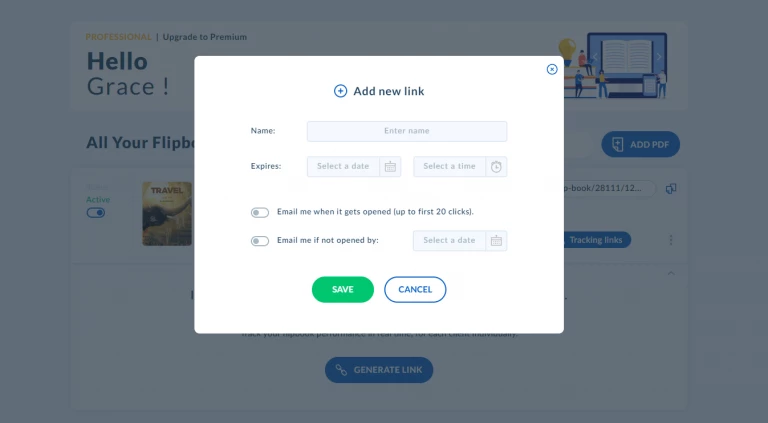
Primero, introduce el nombre del enlace, ya que este campo no puede dejarse vacío. Puede ser el nombre de tu cliente, de tu empresa, etc. – depende de ti.
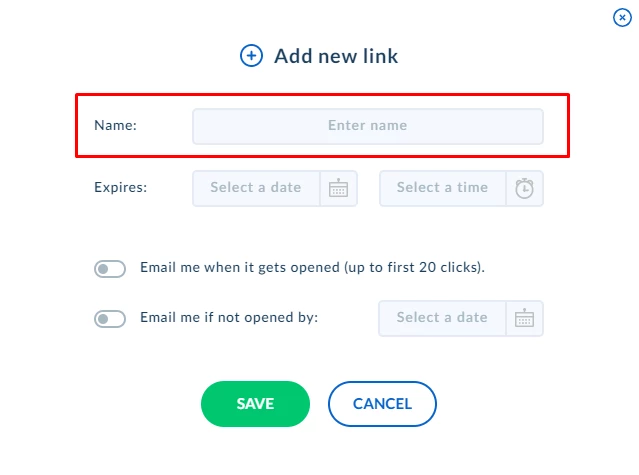
Debajo de la barra de NOMBRE, verás unas cuantas opciones, y esto es precisamente en lo que debemos centrarnos.
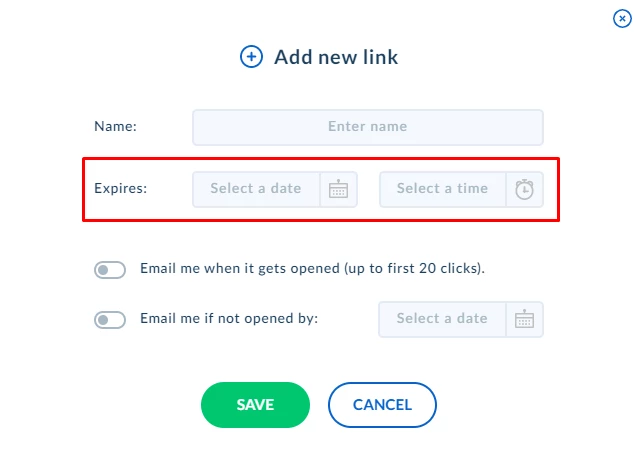
Puedes establecer la fecha de caducidad de tu enlace simplemente haciendo clic en SELECCIONAR UNA FECHA para abrir el calendario y establecer la fecha límite para este enlace.
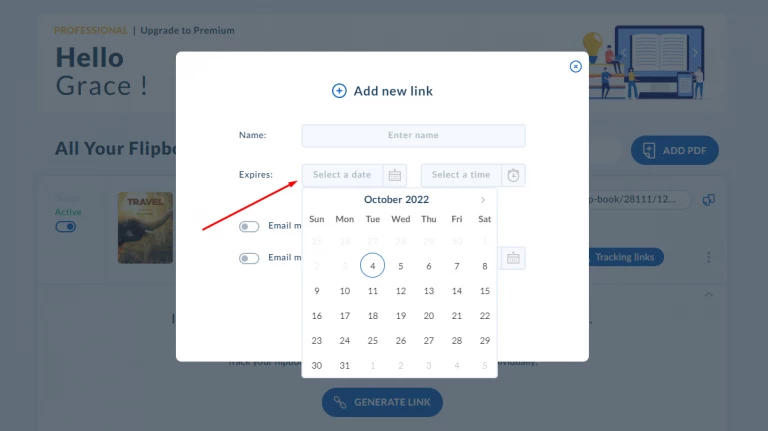
También puedes establecer la hora de caducidad del enlace – haz clic en la pestaña SELECCIONAR UNA HORA y escribe la hora.
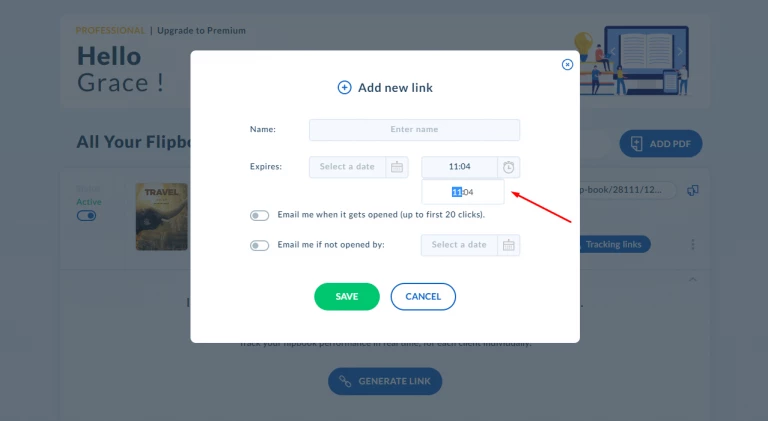
Otra opción que se puede activar en la ventana emergente son las notificaciones por correo electrónico. Para saber más al respecto, consulta esta guía: ¿Cómo configurar las notificaciones de visualización de Flipbook?
Ahora sólo tienes que copiar el enlace y compartirlo con tu cliente. Puedes estar seguro de que expirará en la fecha seleccionada.
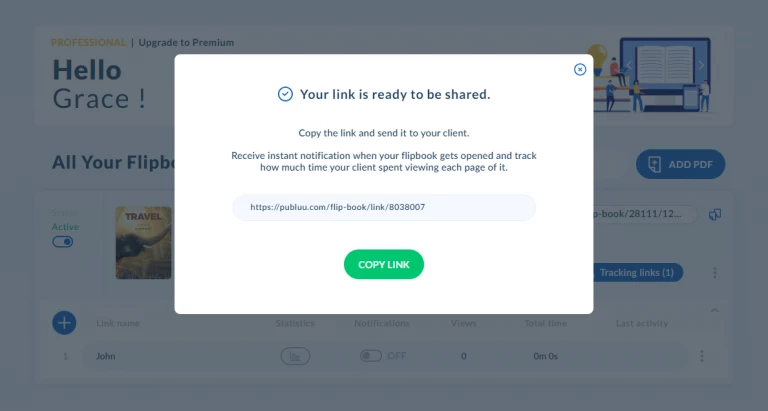
Una vez que el enlace a tu publicación deje de estar activo, la persona que quiera acceder a tu flipbook utilizando este enlace verá la siguiente notificación en la pantalla:
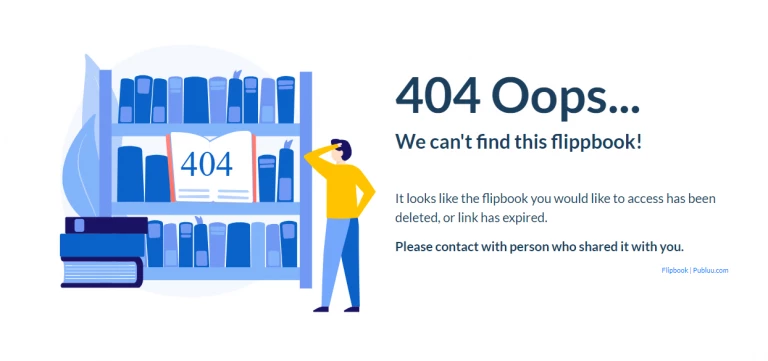
También puedes observar el siguiente icono junto al nombre de tu enlace que indica que ha caducado:
![]()
Puedes volver a utilizar el enlace y gestionar tu configuración en cualquier momento, sólo tienes que hacer clic en el menú de los tres puntos y hacer clic en EDITAR CONFIGURACIÓN para volver a lanzar la ventana emergente y establecer otra fecha de caducidad.
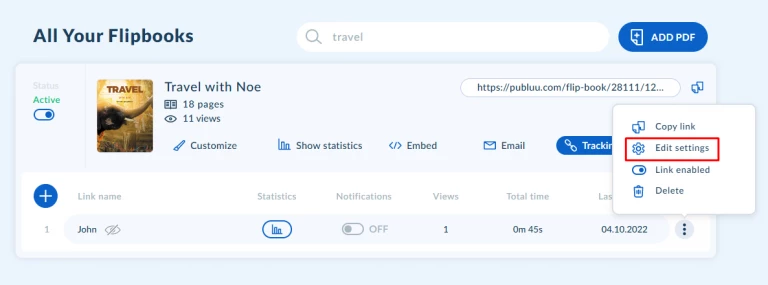
¡Perfecto! Has aprendido otra función de Publuu: ¡úsala libremente siempre que la necesites!
También te puede interesar:
¿Cómo reemplazar mi Flipbook sin cambiar su enlace?
¿Cómo cambiar mi Flipbook a doble o única página?
¿Cómo crear una tabla de contenidos en Adobe Acrobat?
¡Convierte tu PDF en flipbook hoy mismo!
Ve más allá de un aburrido PDF y crea un flipbook digital gratis.
Regístrate con Publuu gratis hoy mismo y echa un vistazo todas las opciones inteligentes preparadas para ti!



